百度云管家怎么更改下载路径,设置隐藏空间
1、运行百度云管家之后
在百度云管家对话框中点击那个倒着的三角形。

2、点开后,在菜单中找到倒数第五个栏目------设置。
我们点击【设置】。

3、在设置窗口中,我们点击基本项目下面的【传输】

4、 在传输项中,点击【浏览】,然后会弹出一个【浏览文件夹】的窗口,在窗口中找到一个新的路径,这个路径的文件夹就是以后下载百度云里的文件时存放文件用的。
选中文件夹后,点击【确定】

5、我们更改后,在【下载文件位置选择:】下面的文本框中,那个原来的路径是否变化,如果变化,则代表改动下载路径成功!
祝你成功!

1、同样按照上面的第一和第二步,打开百度云管家的设置菜单
在里面,我们找到【传输】项下面的【安全】。我们点击它
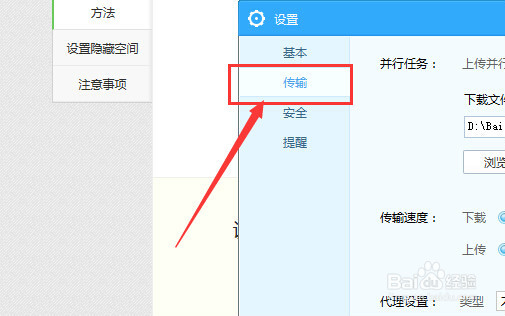
2、在安全项中的右侧
点击【开启并隐藏空间】这个按钮。
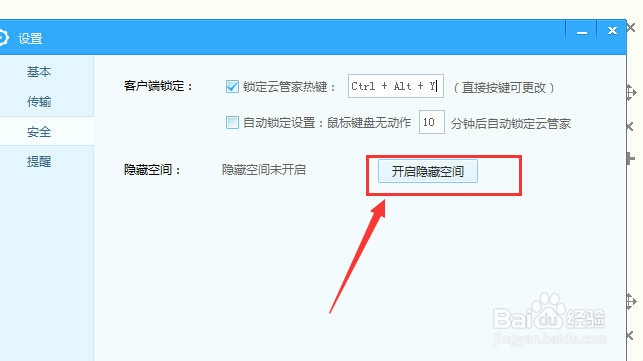
3、然后该软件会弹出设置安全密码的提问
我们输入两次一样的密码后点击【创建】。
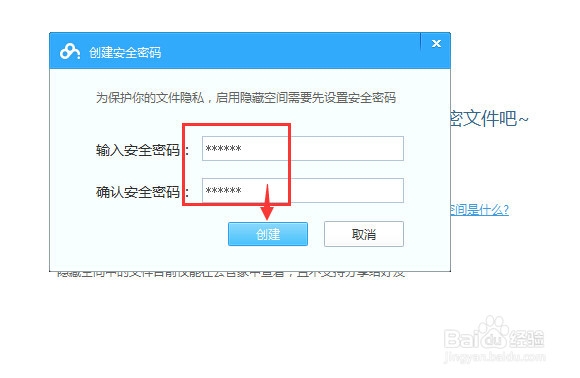
4、等待创建完成,我们点击隐藏空间中的【上传文件】,这样我们就拥有自己的私密空间啦!
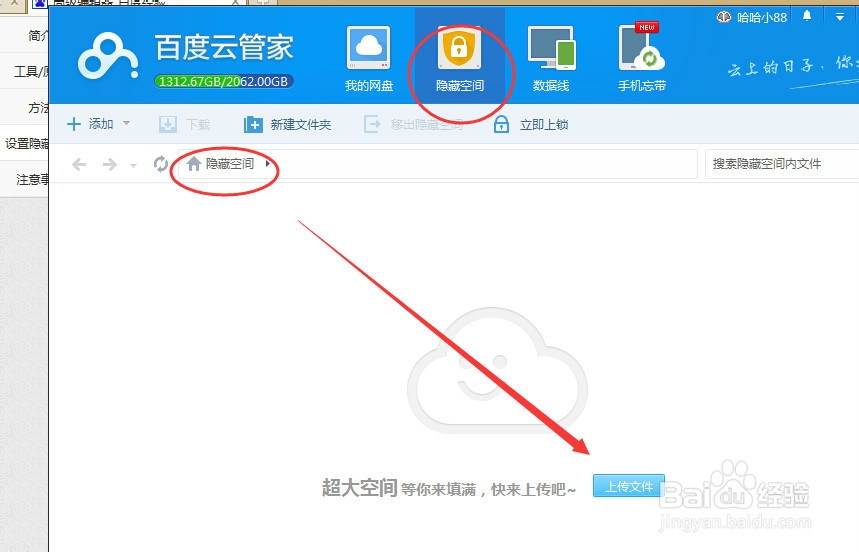
声明:本网站引用、摘录或转载内容仅供网站访问者交流或参考,不代表本站立场,如存在版权或非法内容,请联系站长删除,联系邮箱:site.kefu@qq.com。
阅读量:83
阅读量:189
阅读量:106
阅读量:129
阅读量:168